Različne aplikacije, zlasti tiste s pomnilnikom, so namenjene izboljšanju zmogljivosti sistema in zagotavljanju udobne uporabniške izkušnje. Žal lahko zaradi napak ali poškodb začnejo delovati v nasprotni smeri: povzročijo upočasnitev delovanja računalnika in ustvarijo velike težave pri interakciji uporabnika z njegovim računalnikom. Ena od teh aplikacij je IAStorDataMgrSvc.exe, v tem članku pa bo razloženo, zakaj naloži procesor, in kako ga popraviti.
Intel Rapid Storage Storage Load CPU
Aplikacija sama po sebi ni zlonamerna: gre za izvedljiv postopek programske opreme, ki komunicira s pogoni - Intel Rapid Storage. Ustvari lahko matrike RAID in optimizira trde in polprevodniške pogone. Vendar pa so lahko zrušitve, poškodbe ali virus, ki se predstavlja kot uporabna programska oprema, razlogi, da ta programska oprema naloži računalnik, namesto da bi ga pospešila. Obdelava, tako rekoč zavor, je lahko najbolj primitivna, od ponovnega zagona sistema ali nekoliko bolj zapletena, v obliki delne ali popolne zaustavitve programa z njegovo odstranitvijo. Poleg tega je vredno razmisliti o možnosti, ko je postopek zaščita pred virusom.
Opomba za hitro orientacijo: ali gre za virus ali ne, lahko ugotovite, ali sploh imate program za hitro shranjevanje Intel, ker če ne obstaja, se povezani procesi, vključno z IAStorDataMgrSvc.exe, ne bi smeli zgoditi, kar pomeni, da gre za zlonamerno programsko opremo, ki je tako zakrit. Preverite, ali je na plošči programska oprema "Aplikacije in funkcije", in če obstaja, nadaljujte zaporedno, začenši s prvo metodo, v nasprotnem primeru pa se pomaknite desno do zadnje.
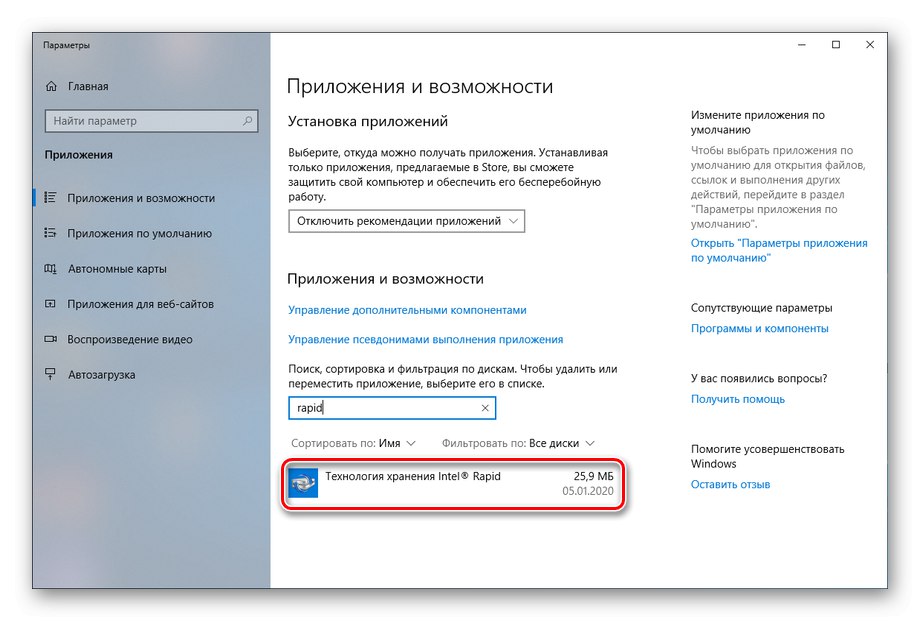
1. način: Znova zaženite sistem
Hitro in preprosto, a učinkovito lahko znova zaženete računalnik. V primeru nekritične ali samo nastajajoče okvare je ta metoda najučinkovitejša. Kliknite gumb "Začni", z levim gumbom miške kliknite ikono zaustavitve in izberite "Ponovni zagon".
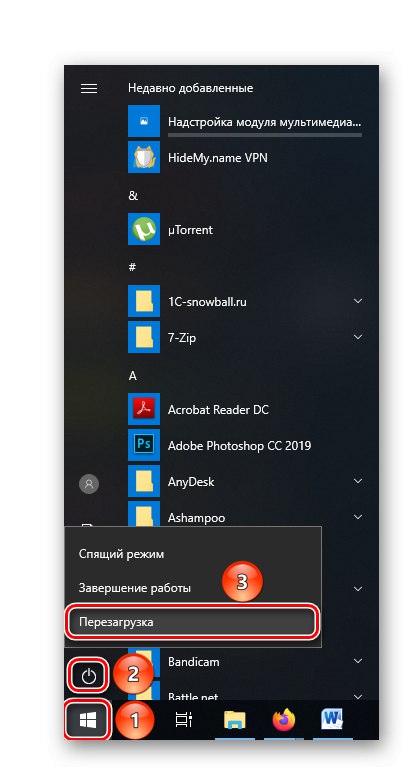
Ne trdimo, da bo to rešilo težavo, vendar je vredno začeti z vnovičnim zagonom vsaj zato, da bi odpravili dejavnik enkratne in le manjše napake, ki bo z novim zagonom računalnika izginila.
2. metoda: Končajte postopek
Kot možnost za hitro in zajamčeno rešitev lahko preprosto onemogočite postopek, ki nalaga sistem. Ker ni sistemsko ali kritično za delovanje diskov, se bo njegovo zaustavitev zgodila, če ne neopazno, pa čim bolj neboleče. Če ga želite dokončati takoj:
- Odkrijte "Upravitelj opravil" na način, ki je primeren za vas: z iskanjem ali kombinacijo tipk "Ctrl + Alt + Esc" čemur sledi klik na istoimensko vrstico.
- Poiščite postopek "IAStorDataMgrSvc.exe" ali Intel (R) storitev hitrega upravljanja tehnologije shranjevanja, z desno miškino tipko kliknite in izberite "Odstrani opravilo" ali obidete interakcijo z miško, izberite želeno vrstico in pritisnite tipko "Izbriši".
Preberite tudi: Metode za zagon "Task Manager" v operacijskem sistemu Windows 10
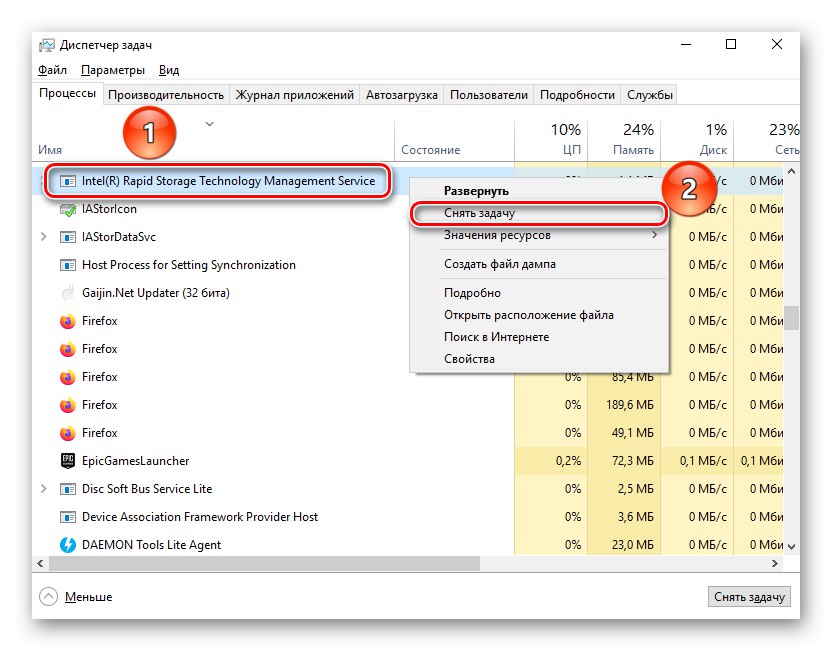
Tako takoj ustavite nalaganje aplikacije in lahko nadaljujete z delom, ne da bi upočasnili sistem. Če pride do manjše napake, bo težava odpravljena ob naslednjem vklopu računalnika, če pa ne, boste morali postopek vsakič onemogočiti ali nadaljevati z bolj radikalnimi dejanji.
3. način: Odstranite program
Če želite težavo odpraviti enkrat za vselej, lahko preprosto odstranite Intel Rapid Storage kot aplikacijo iz računalnika. S tem boste uničili koren procesa, ki povzroča prekomerno obremenitev vašega CPU. Za rešitev težave uporabite naslednji algoritem:
- Iskanje plošče "Začni" poiščite sistemske parametre "Namestitev in brisanje programov"in jih nato odprite s klikom na ustrezno ikono ali gumb "Odprto".
- V lokalno iskalno vrstico vnesite ime programa (lahko uporabite "Hitro"), nato pa kliknite vnos zaznane aplikacije in kliknite "Izbriši".
- Izbris potrdite v pojavnem oknu s ponovnim klikom na "Izbriši".
- V odprtem oknu "Namestitvena platforma Intel ®" kliknite gumb "Naprej".
- Počakajte, da se aplikacija odstrani.
- Potrdite polje poleg vrstice "Da, zdaj želim znova zagnati ta računalnik." in pritisnite "Končano".
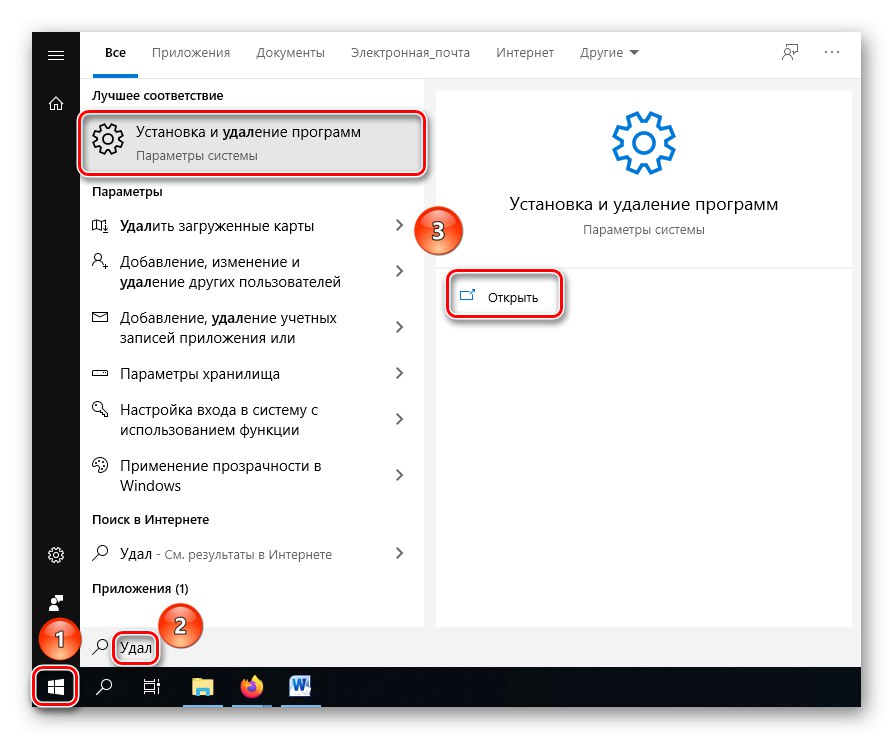
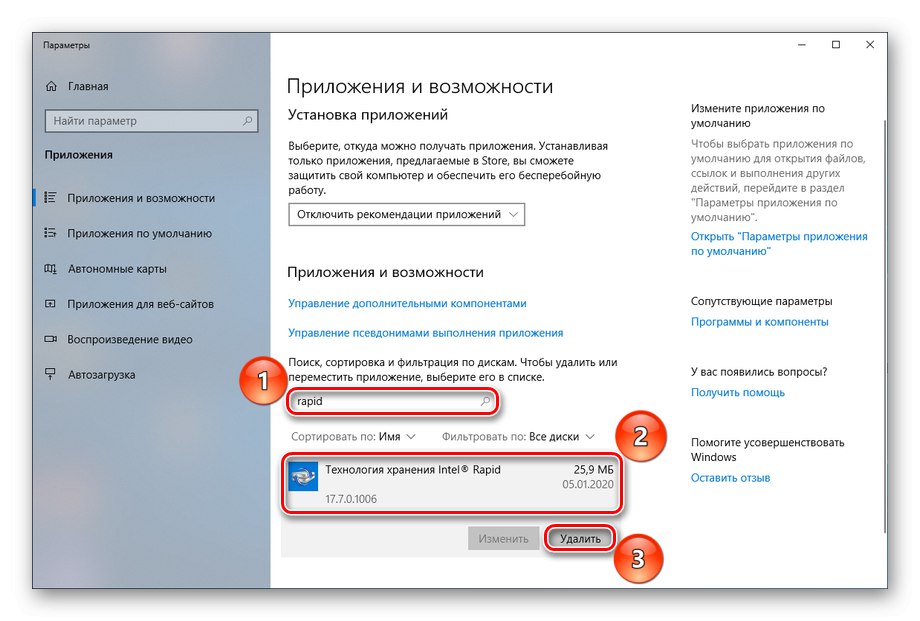
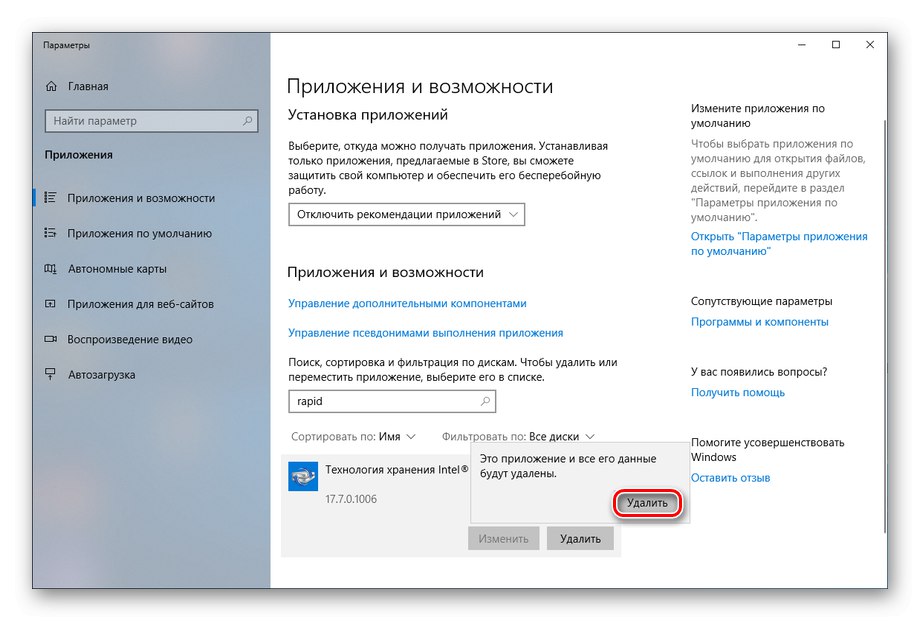
Opomba: Windows lahko od vas zahteva končno potrditev. Sistem vas bo kontaktiral z vprašanjem: »Dovolite tej aplikaciji, da spreminja vašo napravo?", Na katero odgovorite "Da"za začetek postopka odstranitve.
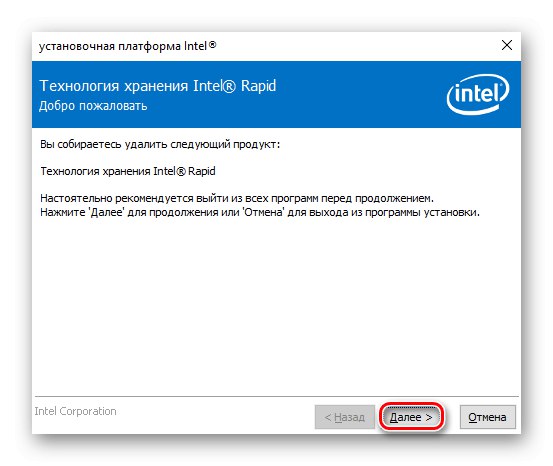
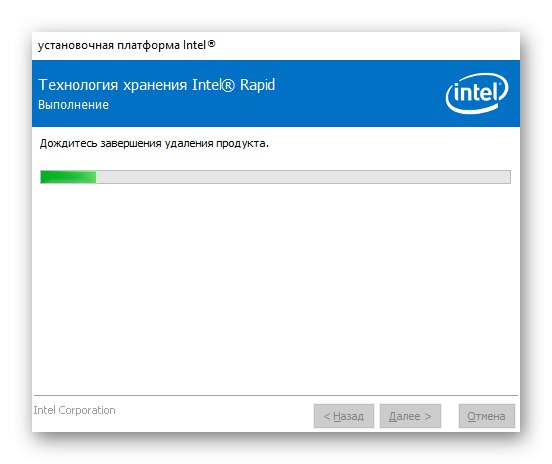
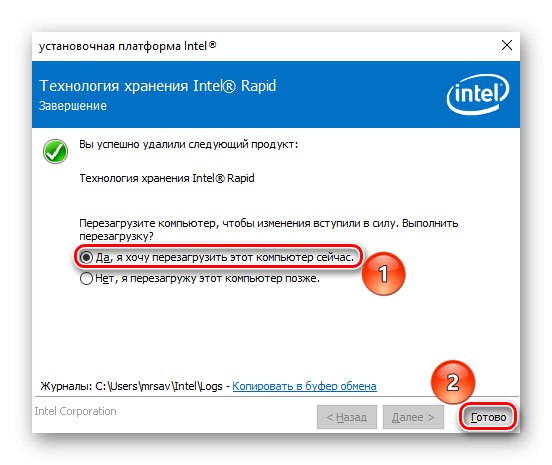
Po ponovnem zagonu računalnika vas postopek IAStorDataMgrSvc.exe zaradi odsotnosti ne bo več motil. Ta metoda je učinkovita, če obstaja nezdružljivost katere koli, tudi nove različice zadevne programske opreme, z vašo strojno opremo.
4. način: posodobite gonilnike
Če programa ne želite odstraniti in / ali ga potrebujete, je težavo mogoče rešiti s posodobitvijo programske opreme in pripadajočih gonilnikov pogona.
Več podrobnosti: Kako posodobiti gonilnike v računalniku
Vendar je treba opozoriti, da lahko tudi najnovejše različice doživijo zrušitve in nepotrebno obremenitev procesorja. Razlog za to je nezdružljivost s posebno opremo.
5. način: Preglejte viruse in obnovite sistem
Če v računalniku nimate programske opreme Intel Rapid Storage, vendar procesi domnevno nalagajo CPU, morate v računalniku navesti virus.
Ob predpostavki, da se vaš običajni protivirusni program ni spopadel s svojo nalogo in je zgrešil zlonamerno programsko opremo, vam priporočamo, da z zunanjimi pripomočki poiščete in odstranite zlonamerne programe ter sprejmete ukrepe za obnovitev registra in sistema.
Več podrobnosti:
Boj proti računalniškim virusom
Čiščenje registra s CCleanerjem
Uporaba in popravilo preveritelja integritete za sistemske datoteke v sistemu Windows 10
V tem članku smo preučili, zakaj IAStorDataMgrSvc.exe naloži procesor in kako ravnati z njim. Rešitev težave je lahko banalni ponovni zagon ali delna zaustavitev, popolna odstranitev programa ali njegova posodobitev skupaj s pripadajočimi gonilniki. Ne pozabite na morebitno okužbo z virusom, ki jo je treba pozdraviti in nato obnoviti sistemske datoteke in zapise.